Wie man Vim gut aussehen lässt: 5 Tipps zur Vim-Anpassung
Texteditoren, obwohl vielleicht nicht das sexieste Thema der Welt, sind wirklich wichtig. Einer der mächtigsten Texteditoren und daher einer der beliebtesten ist Vim (kurz für "Vi Improved").
Obwohl Vim eine steile Lernkurve hat und neue Benutzer einschüchtern kann, lieben Entwickler es. Das liegt daran, dass Sie mit Vim die Programmierung produktiver gestalten können. Außerdem ist es sehr einfach, verschiedene Vim-Anpassungen anzuwenden, die das Aussehen und das Gefühl völlig verändern. Dies geschieht durch Bearbeiten der Vim-Konfigurationsdatei, auch als " dotfile " bekannt.
Die Macht des Dotfiles
Die Punktdatei ist erstaunlich leistungsstark und kann fast jeden Teil des Vim-Erlebnisses steuern. Ihre zu bearbeiten ist wirklich einfach. Zuerst müssen Sie überprüfen, ob Sie tatsächlich eine haben. Sie können dies tun, indem Sie Folgendes ausführen:
cat ~/.vimrc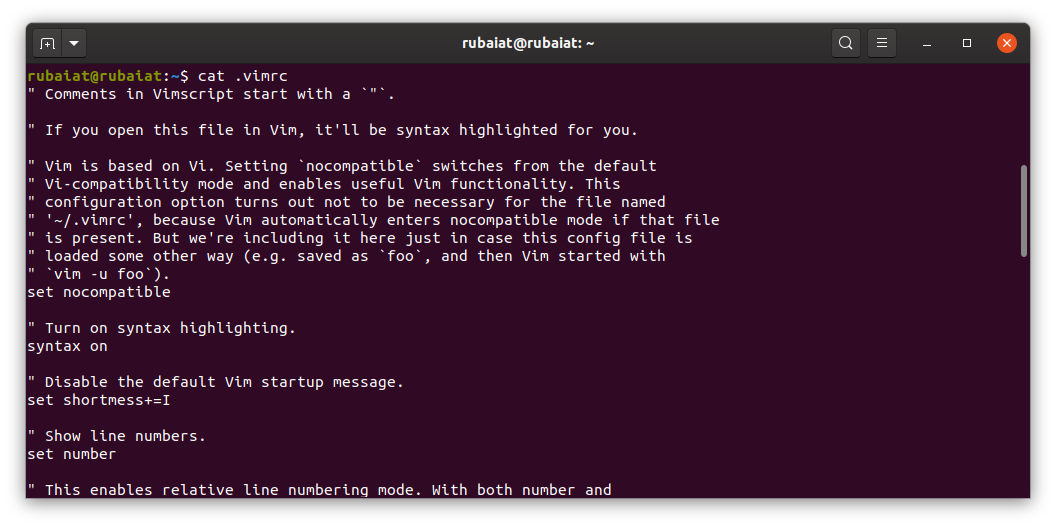
Wenn nichts da ist, müssen Sie es einfach mit dem Touch-Befehl erstellen:
touch ~/.vimrcJetzt können Sie mit Ihrer Vim-Anpassung beginnen. Dazu müssen Sie es in Ihrem bevorzugten Texteditor öffnen. Dies kann Vim oder nano oder sogar gedit sein. Nur solange es sich um einen Klartext-Editor handelt.
Die Vim-Punktdatei verfügt über eine eigene eingebettete Programmiersprache namens Vimscript. Es ist das, was Vim verwendet, um das Erscheinungsbild und die Funktionsweise seines Editors anzupassen. Aber keine Sorge. Es ist ganz einfach zu verstehen. Um Ihnen den Einstieg zu erleichtern, finden Sie hier einige nützliche Konfigurationen, die Sie zu Ihrem Dotfile hinzufügen können.
1. Einzug automatisch verarbeiten
Das Schreiben von sauberem und zuverlässigem Code ist für Open-Source-Entwickler unerlässlich. Die Einrückung ist entscheidend für die Aufrechterhaltung einer großen Codebasis im Laufe der Zeit. Am besten verzichten Sie ganz auf Soft-Tabs, da sie von verschiedenen Texteditoren unterschiedlich interpretiert werden.
Glücklicherweise können Sie mit ein paar Zeilen Vimscript jede Registerkarte in eine vordefinierte Anzahl von Leerzeichen umwandeln. Fügen Sie einfach Folgendes zu Ihrer Vim-Punktdatei hinzu.
set expandtab
set tabstop=4
set softtabstop=4
set shiftwidth=4Python-Benutzer sollten vier Leerzeichen verwenden, wie vom PEP-8-Standard empfohlen. Lesen Sie am besten entweder den entsprechenden Styleguide oder verwenden Sie Ihr bestes Urteilsvermögen für andere Sprachen.
Sie können es bei Bedarf auch auf automatisches Einrücken einstellen. Fügen Sie wieder die folgenden Codezeilen zu Ihrer Punktdatei hinzu. Die zweite Codezeile stellt sicher, dass keine Zeile länger als 80 Zeichen sein darf.
set autoindent
set textwidth=802. Verwandeln Sie Vim in einen ablenkungsfreien Textprozessor
Vim ist zwar ein brillanter Texteditor für Entwickler, aber auch großartig für diejenigen, die eine vereinfachte, anpassbare und dennoch ablenkungsfreie Umgebung zum Schreiben wünschen.
Mit wenigen Codezeilen können Sie vim so anpassen, dass es bei Bedarf in einen "Textverarbeitungsmodus" wechselt. Dies ändert die Textformatierung und führt Dinge wie die Rechtschreibprüfung ein.
Erstellen Sie zunächst eine Funktion namens WordProcessorMode , und fügen Sie die folgenden Codezeilen ein.
func! WordProcessorMode()
setlocal textwidth=80
setlocal smartindent
setlocal spell spelllang=en_us
setlocal noexpandtab
endfuDann müssen Sie definieren, wie Sie es aktivieren. Mit der folgenden Codezeile können Sie einen Befehl erstellen. Wenn Sie im Befehlsmodus WP aufrufen, wird der Textverarbeitungsmodus aktiviert.
com! WP call WordProcessorMode()Um zu testen, ob es funktioniert, öffnen Sie eine neue Textdatei in Vim und drücken Sie die Escape- Taste. Geben Sie dann WP ein und drücken Sie die Eingabetaste . Geben Sie mehr Text ein, wobei einige Wörter absichtlich falsch geschrieben wurden. Wenn Vim sie als falsch markiert, wissen Sie, dass Sie sie richtig konfiguriert haben.
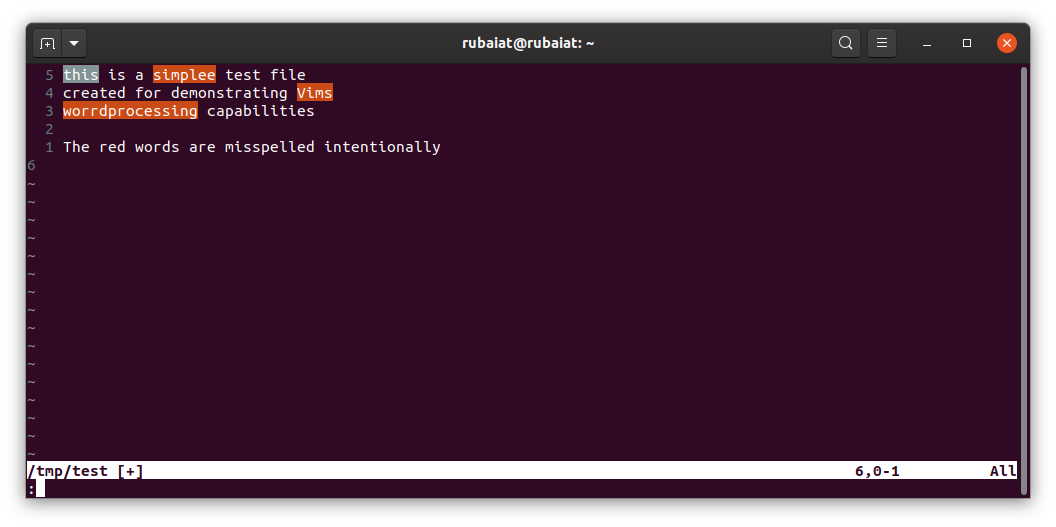
3. Installieren Sie den Vundle Package Manager
Vundle ist ein Paketmanager für Vim, der dem Ubuntu-Paketmanager nicht allzu unähnlich ist. Es ermöglicht Ihnen, die Funktionalität von Vim zu erweitern, indem Sie Pakete von Drittanbietern installieren. Viele davon richten sich an Programmierer; andere sind allgemeinere Produktivitätswerkzeuge.
Die Installation von Vundle ist einfach. Zuerst müssen Sie das Versionskontrollsystem Git installieren. Wenn Sie es noch nicht haben, installieren Sie es. Ubuntu- oder Debian-Benutzer können den folgenden Befehl verwenden:
sudo apt-get install gitKlonen Sie dann das Vundle-Repository auf Ihren lokalen Computer. Das ist einfacher als es klingt. Führen Sie einfach den folgenden Befehl aus und denken Sie daran, dass die Groß-/Kleinschreibung beachtet wird.
git clone https://github.com/VundleVim/Vundle.vim.git ~/.vim/bundle/Vundle.vim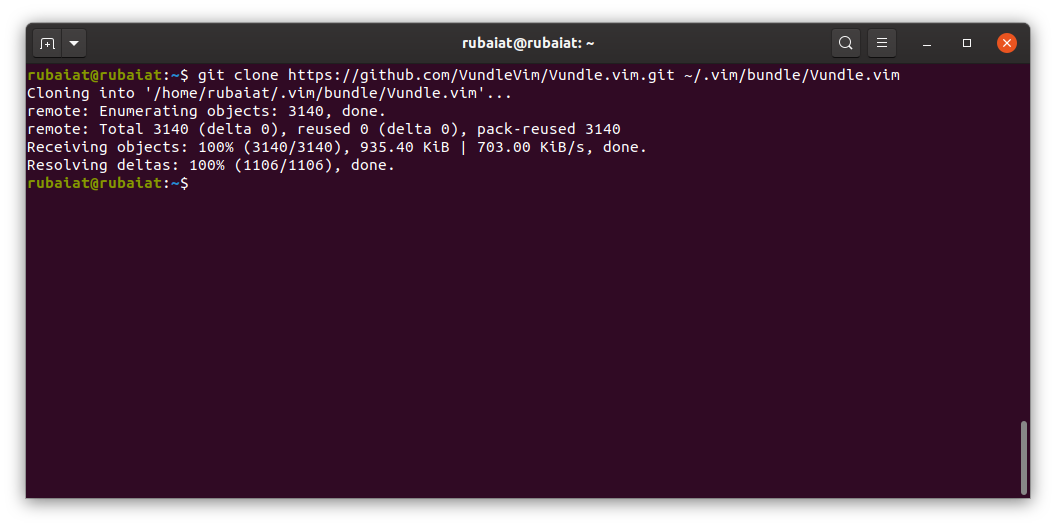
Fügen Sie dann die folgenden Zeilen zu Ihrer Vim-Punktdatei hinzu.
set nocompatible
filetype off
set rtp+=~/.vim/bundle/Vundle.vim
call vundle#begin()
Plugin 'VundleVim/Vundle.vim'
Plugin 'L9'
call vundle#end()
filetype plugin indent onZwischen vundle#begin() und vundle#end() fügen Sie die Pakete hinzu, die Sie installieren möchten. Das einzige erforderliche ist VundleVim/Vundle.vim , aber wir haben uns auch entschieden, L9 zu installieren, um zu veranschaulichen, wie Pakete von Drittanbietern installiert werden.
Sobald Sie diese Zeilen zu Ihrer Vim-Konfigurationsdatei hinzugefügt haben, müssen Sie noch etwas tun. Beenden Sie Ihre Vim-Punktdatei und öffnen Sie ein neues Textdokument. Geben Sie im Befehlsmodus Folgendes ein:
:PluginInstallWenn alles wie erwartet funktioniert, sieht es ein bisschen so aus.
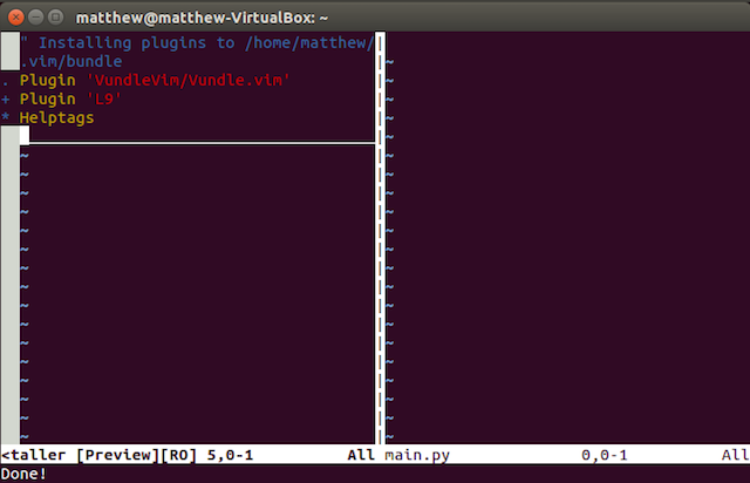
4. Ändere das Aussehen von Vim
Viele Texteditoren (wie iA Writer) ermöglichen es Ihnen, zwischen einem dunkleren Nachtmodus und einem Tagmodus zu wechseln. Vim ist keine Ausnahme.
Um das Farbschema zu ändern, fügen Sie einfach colorscheme zu Ihrem Dotfile hinzu, mit dem Thema, das Sie verwenden möchten.
colorscheme darkblueDas dunkelblaue Design, das Wyatt Andersen auf Twitter vorgeschlagen hat, ist ein großartiges Design. Natürlich stehen noch ein Dutzend andere zur Auswahl.
@matthewhughes 3 Lieblingszeilen:
Farbschema dunkelblau
au InsertLeave * Farbschema dunkelblau
au InsertEnter * colorscheme molokai— Wyatt Andersen (@wandersen02) 20. Oktober 2015
Um zu sehen, ob es funktioniert hat, öffnen Sie Vim erneut und bestätigen Sie visuell.
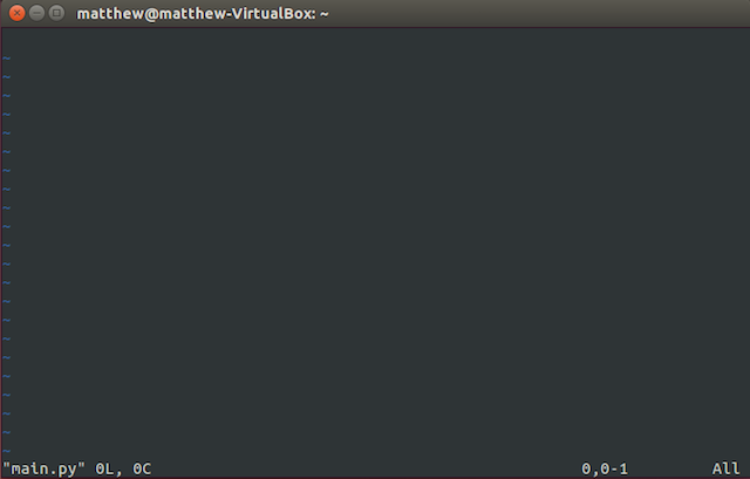
5. Slap auf etwas SPF13
Wenn Sie sich nicht sicher genug fühlen, um die Vim-Punktdatei zu ändern, gibt es einen einfacheren Weg. SPF13 ist eine Distribution von Vim, die mit den Plugins und Dotfile-Modifikationen vorgefertigt ist, die Sie als produktiver Entwickler benötigen.
Die Installation unter Linux, FreeBSD und OS X ist bemerkenswert einfach. Öffnen Sie einfach ein Terminal und führen Sie Folgendes aus:
curl http://j.mp/spf13-vim3 -L -o - | shSobald Sie fertig sind, haben Sie eine turbogeladene Vim-Installation. Wenn Sie Windows verwenden, lesen Sie die Anweisungen auf der SPF13-Website .
Die Verwendung von SPF13 hindert Sie jedoch nicht daran, Vim nach Ihren Wünschen zu konfigurieren. Bearbeiten Sie einfach die Punktdatei nach Bedarf. Wenn Sie wissen möchten, wie Sie Vim gut aussehen lassen, ohne es selbst zu konfigurieren, ist dies für Sie.
Fehler passieren!
Es ist erwähnenswert, dass Vim Sie mit einigen hilfreichen Debug-Meldungen darüber informiert, wenn Sie einen Fehler in Ihrer Vim-Punktdatei machen.
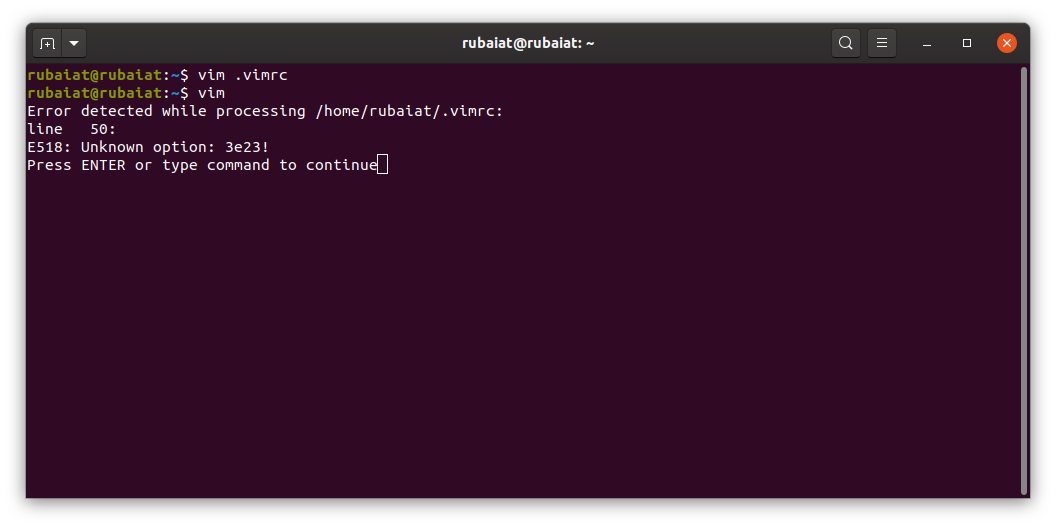
Wenn Sie Schwierigkeiten haben, sie zu verstehen, ist StackOverflow und das Vim-Subreddit ein großartiger Ort, um um Hilfe zu bitten.
Vim-Anpassungstipps für Anfänger
Eine tolle Sache an Vim ist, dass Sie es nach Herzenslust konfigurieren können. Sie können das Aussehen und die Funktionsweise ändern, indem Sie zusätzliche Vim-Anpassungen hinzufügen.
Verzweifeln Sie jedoch nicht, wenn Sie nur daran interessiert sind, wie Sie Vim gut aussehen lassen. Die Anpassungen in diesem Handbuch können die Art und Weise, wie sich Vim in Ihrem Computer anfühlt, vollständig verändern.
Wie bereits oben erwähnt, ist es nicht einfach, sich mit Vim vertraut zu machen. Um sicherzustellen, dass Sie diesen Lernprozess fördern, kann es hilfreich sein, einen Vim-Spickzettel zur Verfügung zu haben.
